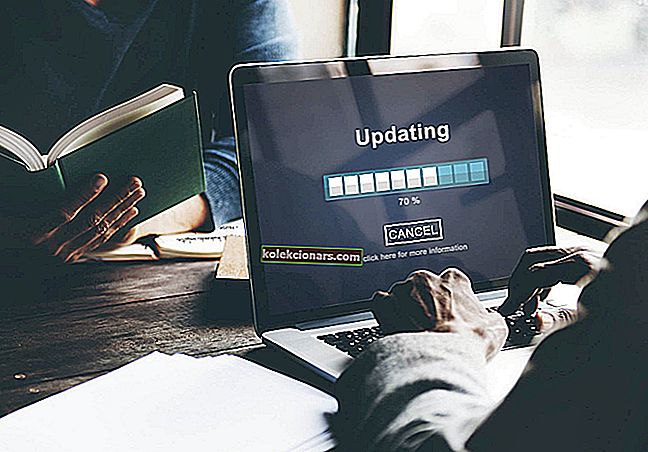- Mnoho hráčov NieR: Automata sa sťažuje na časté chyby v rozlíšení celej obrazovky.
- Ktokoľvek môže tieto chyby opraviť pomocou niektorého z riešení uvedených nižšie.
- Podobných sprievodcov pri riešení problémov nájdete v PC Gaming Hub na našom webe.
- Pridajte si tiež našu všeobecnú stránku Riešenie problémov, aby ste mali rýchly prístup k najnovším výukovým programom.

NieR: Automata je zábavná a náročná hra, ale nie všetci hráči ju môžu spustiť v natívnom rozlíšení svojich monitorov na celú obrazovku.
Toto je v skutočnosti častá záležitosť, ktorá ovplyvňuje dosť veľký počet hráčov.
Jeden používateľ popisuje tento problém takto:
Keď som hru hral prvýkrát, pýtal som sa, prečo je taká rozmazaná, prekrytie parou bolo tiež šialené, ale bol som u svojho rodáka, čo je 900p. Všetky ďalšie rozlíšenia sa rozmazávajú, pretože nie sú moje rodné, ale aj toto. Je to, akoby ste hrali napríklad s rozlíšením 1599 × 899. Chýbajúce pixely sú tu, natiahnuté tak, aby sa zmestili na vašu skutočnú obrazovku, a myslím, že to pokazí skutočné zobrazenie!
Niektoré ďalšie bežné problémy so zobrazením, ktoré používatelia nahlásili, sú nasledujúce:
- NieR Automata nepôjde na celú obrazovku - Ak to chcete opraviť, stačí získať FAR mód, nakonfigurovať ho a spustiť hru.
- NieR Automata ďaleko nefunguje - Keď FAR mód nefunguje, skúste spustiť hru v režime Windowed a pomocou softvéru Windowed Borderless Gaming.
- Čierne pruhy na celej obrazovke NieR Automata - Problém môžete vyriešiť zmenou nastavení mierky GPU.
- Zlyhanie celej obrazovky NieR Automata, rozmazané, nefunguje - väčšinu z nich by ste mali byť schopní opraviť pomocou niektorého z našich riešení.
Ako opraviť chybu NieR: Automata v rozlíšení na celú obrazovku?
1. Aktualizujte svoje ovládače

Ak máte problémy s obrazovkou celej obrazovky NieR: Automata, problémom môže byť ovládač grafickej karty. Na vyriešenie problému sa odporúča aktualizovať ovládače na najnovšiu verziu.
Ak to chcete urobiť, stačí navštíviť výrobcu grafickej karty a stiahnuť najnovší ovládač pre váš model.
Ak sa vám ručné stiahnutie ovládačov zdá byť komplikovanou úlohou, môžete kedykoľvek rýchlo a ľahko aktualizovať všetky ovládače v počítači pomocou nástroja tretej strany, napríklad DriverFix .
Ušetrí vám to nielen čas a trpezlivosť, ale môžete ho použiť aj v budúcich podobných procesoch.
Ovládače pravidelne zastarávajú a s DriverFix jednoducho naskenujete svoje zariadenie a získate profesionálne odporúčania najlepších komponentov, aké môžete získať.

DriverFix
Zastaraní vodiči kazia všetku zábavu! Aktualizujte ich pomocou DriverFix a vráťte sa späť do boja NieR: Automata. Skúšobná verzia zdarma Navštívte webovú stránku2. Použite FAR mod

Komunita hráčov uvádza, že mnoho chýb systému NieR: Automata v rozlíšení celej obrazovky sa dá ľahko opraviť pomocou režimu FAR.
Stiahnutie je úplne zadarmo. Ďalej stačí postupovať podľa týchto krokov:
- Spustite hru.
- Nastavte hru tak, aby fungovala v režime s oknami, a zvoľte rozlíšenie, ktoré zodpovedá rozlíšeniu vášho monitora.
- Teraz stlačte Ctrl + Shift + Backspace a otvorte ovládací panel FAR.
- Prejdite do časti Správa systému Windows .
- Povoľte možnosti Borderless, Fullscreen (Borderless Upscale) a Keep Inside Window .
- Reštartujte hru.
Toto riešenie sa môže zdať trochu komplikované, ale ak budete postupovať opatrne, mali by ste byť schopní vykonať ho bez väčších problémov.
3. Používajte softvér Windowed Borderless Gaming

Krok 1:
- Spustite hru a nastavte ju tak, aby fungovala v režime s oknami . ( Túto zmenu môžete vykonať v ponuke Nastavenia obrazovky v hre ).
- Potom si stiahnite a spustite softvér Windowed Borderless Gaming .
Krok 2:
- Spustite softvér Windowed Borderless Gaming .
- Spustite NeiR: Automaty.
- Hra by sa mala začať v režime s oknami. Teraz choďte na systémovú lištu v pravom dolnom rohu a kliknite na Okenné hranie bez hraníc . V ponuke zvoľte možnosť Pridať okno .
- Teraz kliknite na okno NieR: Automata a hra sa prepne do režimu bezokrajového okna.
Ako vidíte, jedná sa o pomerne jednoduché riešenie, a aj keď hru nespustí v režime celej obrazovky, umožní vám spustiť hru v režime bez okrajov v okne, ktorý je dosť podobný skutočnému režimu celej obrazovky.
Pamätajte, že to nie je trvalé riešenie, takže ak táto metóda funguje pre vás, budete ju musieť opakovať zakaždým, keď budete chcieť hru spustiť.
4. Zmeňte nastavenie mierky GPU

Podľa používateľov by ste tento problém mohli vyriešiť jednoduchým zapnutím zmeny mierky GPU pre svoj GPU.
Ak to chcete urobiť, jednoducho otvorte ovládací panel grafickej karty a vyhľadajte nastavenie zmeny mierky GPU .
Nastavte mierku GPU na panel Celý a uložte zmeny. Potom by mal byť problém vyriešený.
Okrem zmeny mierky GPU odporúčajú niektorí používatelia povoliť funkciu Virtual Super Resolution , takže možno budete chcieť vyskúšať aj túto.
Mnoho používateľov potvrdilo, že toto riešenie funguje pre grafické karty AMD, takže ho určite vyskúšajte. Ak máte grafiku Nvidia, podobné nastavenia by ste mali nájsť v ovládacom paneli Nvidia.
5. Použite skratku Alt + Enter

Klávesová skratka Alt + Enter môže vyriešiť problém s rozlíšením.
Jednoducho zmeňte nastavenia hry a spustite hru v režime s oknami. Potom stlačte kombináciu klávesov Alt + Enter a hra sa prepne do režimu celej obrazovky.
Toto je opäť len náhradné riešenie, ale ak vám vyhovuje, budete ho musieť opakovať zakaždým, keď budete chcieť hru spustiť.
6. Odpojte druhý monitor

Mnoho hráčov dáva prednosť použitiu dvoch monitorov počas hrania hry, ale druhý monitor môže niekedy spôsobiť problémy s NieR: Automata.
Stačí teda odpojiť jeden monitor a reštartovať hru.
Ak sa odpojenie druhého monitora javí ako problém, môžete kedykoľvek druhý monitor deaktivovať v aplikácii Nastavenia a potom sa pokúsiť hru spustiť.
Niektorým používateľom to fungovalo, tak prečo to nevyskúšať sami?
Celkovo možno povedať, že N ieR: Automata je skvelá hra, ale chyba rozlíšenia celej obrazovky môže vážne ovplyvniť váš herný zážitok. Tento problém by ste však mali byť schopní vyriešiť jedným z našich riešení.
V sekcii komentárov nám povedzte, ktorý z nich pracoval pre vás.
Poznámka redaktora : Tento príspevok bol pôvodne publikovaný v marci 2017 a bol úplne prepracovaný a aktualizovaný v septembri 2020 kvôli aktuálnosti, presnosti a komplexnosti.